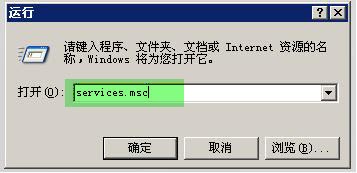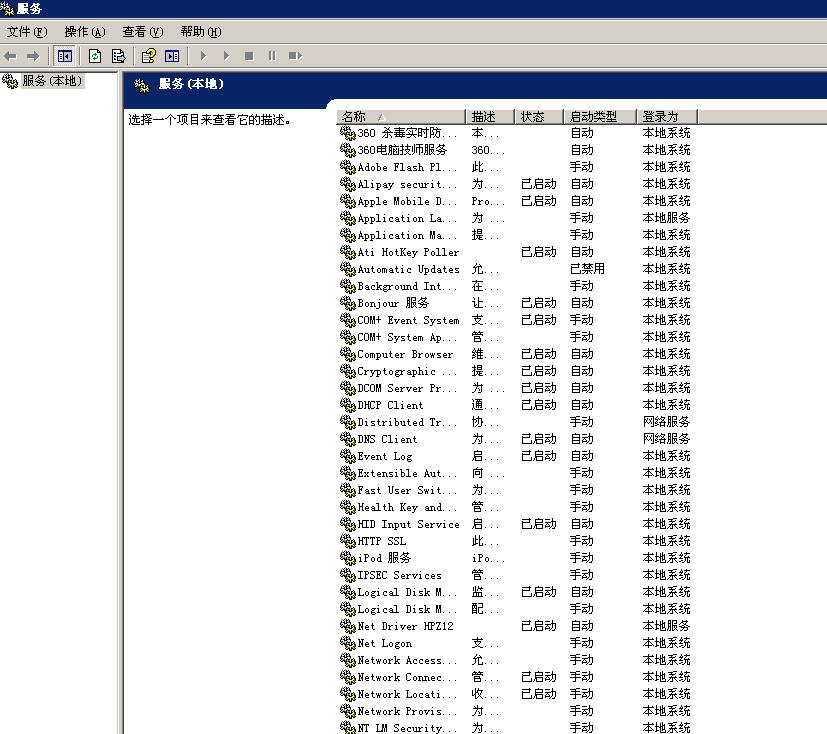清理和关闭多余的Windows 7系统服务
清理和关闭多余的Windows 7系统服务
现在已经有不少配置不是很高的电脑用户正式用上了Windows 7(以下简称Win 7),如何让低配置电脑可以更流畅的运行Win 7呢?虽然部分软件提供了傻瓜化的优化处理方法,但这些优化往往让用户摸不到头脑,更不知道是否真实有效。本文教大家手动优化Win 7,而对象则是最容易被忽视的系统服务。
我们首先了解系统服务的一些相关知识,然后再根据Windows 7用户的各种不同需求提供有针对性Windows7系统服务清理方案,提高WIndows7的运行速度。
系统服务优化准备知识
什么是服务?
服务是系统用以执行指定系统功能的程序或进程,其功用是支持其他应用程序,一般在后台运行。与用户运行的程序相比,服务不会出现程序窗口或对话框,只有在任务管理器中才能观察到它们的身影。
如何修改服务的启动类型?
在Win 7开始菜单的“搜索程序和文件”栏里输入“services.msc”或“服务”,即可搜索到“服务”项,点击之后就可以打开服务管理列表窗口。双击任意一个服务即可查看或修改它的属性,在属性窗口中就可以修改启动类型为“手动”、“自动”、“自动(延时启动)”或“禁用”(如图1所示)。
图1
图2
“自动”和“自动(延时启动)”有什么不同?
“自动”启动是指电脑启动时同时加载该服务项,以便支持其他在此服务基础上运行的程序。而“自动(延时启动)”则是Win 7当中非常人性化的一个设计。采用这种方式启动,可以在系统启动一段时间后延迟启动该服务项,可以很好地解决一些低配置电脑因为加载服务项过多导致电脑启动缓慢或启动后响应慢的问题。
“手动”和“禁用”有什么不同?
服务启动状态为“手动”的情况下,该进程虽然关闭,但依然可以在特定情况下被激活,而设置为“禁用”后,除非用户手动修改属性,否则服务将无法运行。
哪些服务需要手动启动?
“手动”模式,顾名思义就是这种服务不会随着系统的启动而加载,而需要其他服务激活或者由用户进入服务管理界面后,手动启动它或者修改其属性为“自动”启动。
这种模式常用在需要开启一些系统原本没有开启的功能时。以“Application Identity”服务为例,默认状态下该服务为“手动”状态,即没有启动。但是当用户需要使用AppLocker功能时,就必须手动启用这一服务(修改为“自动”状态),否则AppLocker功能将无法正常工作。
修改前我应该注意些什么?
修改系统服务可能会造成一些意想不到的问题,所以修改前最好将默认的服务状态进行备份。方法为打开服务管理窗口后依次点击“操作→导出列表”,选择“保存类型”为TXT文本文件或CSV文件,建议选择后者,该文件可用Excel打开。
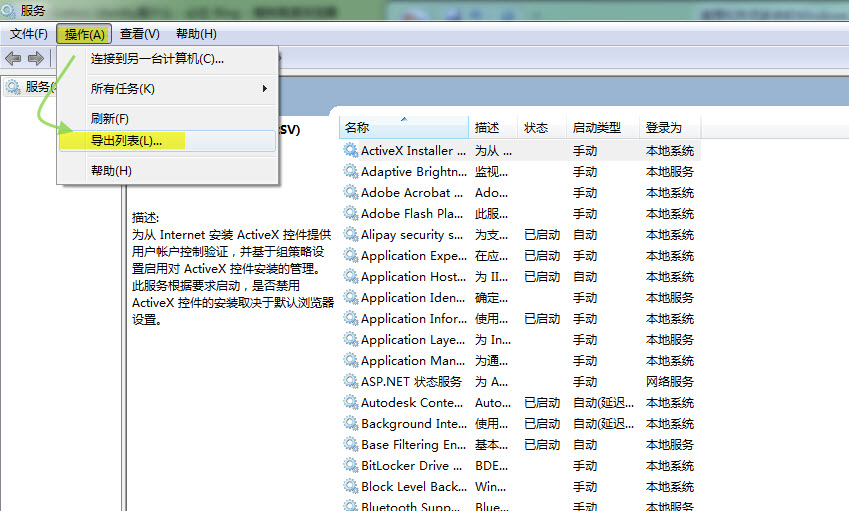
3.操作导出列表
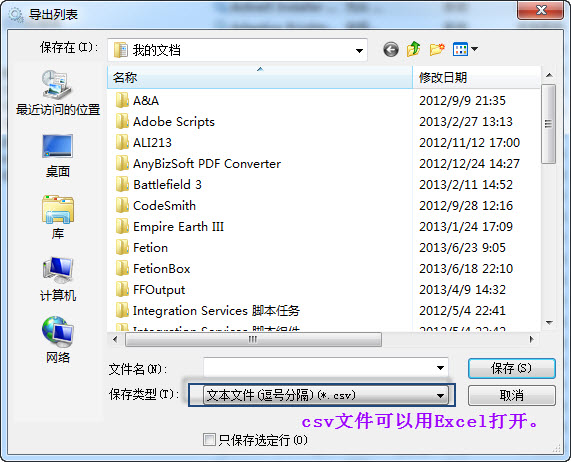
4.csv文件
此外,如果出现因为修改错误导致无法正常进入系统的情况,可以在开机时按F8键选择进入安全模式,在安全模式中修改服务启动属性。
动手操作 系统服务我掌控
不在局域网 禁用服务多
Computer Browser,简称CB,翻译过来就是“计算机浏览器”的意思,它的作用是浏览局域网上的其他计算机,并提供局域网中的计算机列表且自动更新。顾名思义,如果你的计算机在局域网当中,那么查看局域网中的其他计算机(也就是查看网上邻居),就需要这个服务的支持。但是如果你的计算机并不处在局域网环境当中,只是单机运行的话,那么该服务显然就可以禁用了。
与它类似的还有HomeGroup Listener(家庭组监听服务,简称HL)和HomeGroup Provider(家庭组支持服务,简称HP),前者的作用是维护家庭组计算机之间的关联配置,为家庭群组提供接收服务;后者的作用是执行与家庭组的配置和维护相关的任务。如果你的计算机并不在家庭组当中,当然可以选择禁用它。
提示:上述三个服务都涉及到局域网和家庭组,读者可以根据自己的实际情况选择禁用或者设置为“手动”模式。建议如果是台式机,可以选择禁用,如果是笔记本,还是不要禁用的好,特别是Computer Browser服务,毕竟笔记本是常常要连接到其他网络当中的。
同时,你还可以禁用Offline Files(简称OF,脱机文件服务)和Server服务。前者的作用是将网络上的共享内容在本地缓存,使用户可以在脱机状态下访问共享文件;后者的作用是允许计算机通过网络共享文件。
不用的功能 全部禁用
虽然Win 7中提供了很多功能,但平时我们可能并不会用到,那么就可以有选择地关闭这些服务,从而达到有效节省系统资源的目的。
如果你的电脑是台式机或者并没有启用电源管理策略,那么可以选择禁用Power服务;如果你的电脑没有连接打印机,那么可以选择禁用Print Spooler服务,它的作用是将文件加载到内存中以供稍后打印;如果你用不到手写板又不是平板电脑,那么可以禁用Tablet PC Input Service服务,它的作用是提供手写板支持和笔触感应功能;如果你很少用移动硬盘等大容量移动存储设备,还可以禁用Portable Device Enumerator Service服务,它是提供可移动大容量存储设备同步功能的服务。
清理和关闭多余的Windows 7系统服务的更多相关文章
- Selenium2学习-015-WebUI自动化实战实例-013-通过 URL 关闭多余的已开浏览器窗口
在日常的 WebUI 自动化测试脚本执行的过程中,经常会打开不同的网页,进行相应的操作,此时可能会打开很多的网页,当打开的网页过多时,无效的网页资源对运行脚本的机器造成了过多无效的资源浪费,因而在日常 ...
- 如何清理多余的Windows桌面右键菜单
删除多余的发送到选项 Win7使用一段时间后,我们可能会装很多软件,这时候右键菜单可能会变得很长,特别是“发送到(Send to)”里面的选项,有时候我们卸载软件之后在右键发送到菜单里还会有残存的选项 ...
- python清理docker-harbor的多余镜像
# coding: utf-8 from operator import itemgetter from urllib import parse import requests import date ...
- 通过C#来开启、关闭、重启Windows服务
通过C#开启服务需要这个C#程序有相应权限,比如服务的账户是Local System的就必须以管理员权限运行C#程序才能开启或关闭. 这里只写重启的方式(就是先关闭,后开启): // Security ...
- IntelliJ IDEA 关闭多余项目
在开发中 一个项目中可能会有多个子项目,切换起来比较麻烦,需要将用不到的项目关掉 1.就是关闭一个Project中多个module的一个 2.右击要关闭项目,选中弹出窗口中的 Load/Unload ...
- Zabbix 3.4过滤多余的windows网卡监控
在服务器上安装了zabbix 3.4.14之后,zabbix自动发现规则Network interface discovery会自动发现windows服务器上的所有网卡信息,包括一大堆的虚拟网卡等等, ...
- win10关闭右键角windows提醒图标
1.Win+R输入regedit后进入注册表编辑器: 2.直接定位到: 计算机\HKEY_CURRENT_USER\Software\Policies\Microsoft\Windows, 先检查有无 ...
- [Windows] 批处理文件系统服务控制
在cmd下可有两种方法打开,net和sc. net只能用于用于打开没有被禁用的服务. 启动: net start 服务名 停止: net stop 服务名 sc可打开被禁用的服务. sc config ...
- delphi关闭和禁用Windows服务
function StopServices(const SvrName: string): Boolean; var SCH, SvcSCH: SC_HANDLE; SS: TServiceStatu ...
随机推荐
- ARM mbed平台WIZwiki-W7500使用说明
ARM mbed IDE 是ARM内核微控制器的在线开发工具,其站点是:http://developer.mbed.org. 站点提供了在线编译器,不须要本地安装编译器就可以进行开发,因此没有地点.时 ...
- 【翻译自mos文章】Linux的/var/log/messages是空的(0k),messages.0, messages.1也是空的
Linux的/var/log/messages是空的(0k),messages.0, messages.1也是空的 来源于: The /var/log/messages is empty, and s ...
- MyMathLib系列(行列式计算)
靠人不如靠己,准备做自己得MathLib,在学校的时候,就想过把数学数理的东西都计算机化.但一直没有时间去做这件事情,如今认为空余 时间比較闲,就做做这件事情,先从线性代数開始,毕竟这里面的非常多算法 ...
- Python_问题收录总结
python IndentationError: unindent does not match any outer indentation level的问题 用python编个作业,我先用的note ...
- pyremotevbox 用法
>>> import pyremotevbox.vbox as vbox >>> host = vbox.VirtualBoxHost(host='10.0.2.2 ...
- windows 找不到文件'igfxHK.exe'
现象:开机时windows报:windows 找不到文件'igfxHK.exe' 解决办法:win+r 输入services.msc 进入服务管理, 找到服务名称为: Intel(R) HD Gr ...
- iOS :UIPickerView reloadAllComponets not work
编辑信息页面用了很多选择栏,大部分都用 UIPickerView 来实现.在切换数据显示的时候, UIPickerView 不更新数据,不得其解.Google 无解,原因在于无法描述自己的问题,想想应 ...
- js中的坑
for in vs hasOwnProperty == === 对象比较用===,值比较用==. 严格运算用=== http://www.zhihu.com/question/31442029 著作权 ...
- 【中文分词】DAG、DP、HMM、Viterbi
http://blog.sina.com.cn/s/blog_8267db980102wq41.html http://www.cnblogs.com/leeshine/p/5804679.html ...
- 和我一起学《HTTP权威指南》——客户端识别与cookie机制
客户端识别与cookie机制 服务器需要区别是哪个客户端. 个性化接触 HTTP是匿名.无状态的请求/响应协议. Web站点希望: 对客户端的用户有更多的了解 追踪用户浏览页面的行为 因此,产生了几种 ...